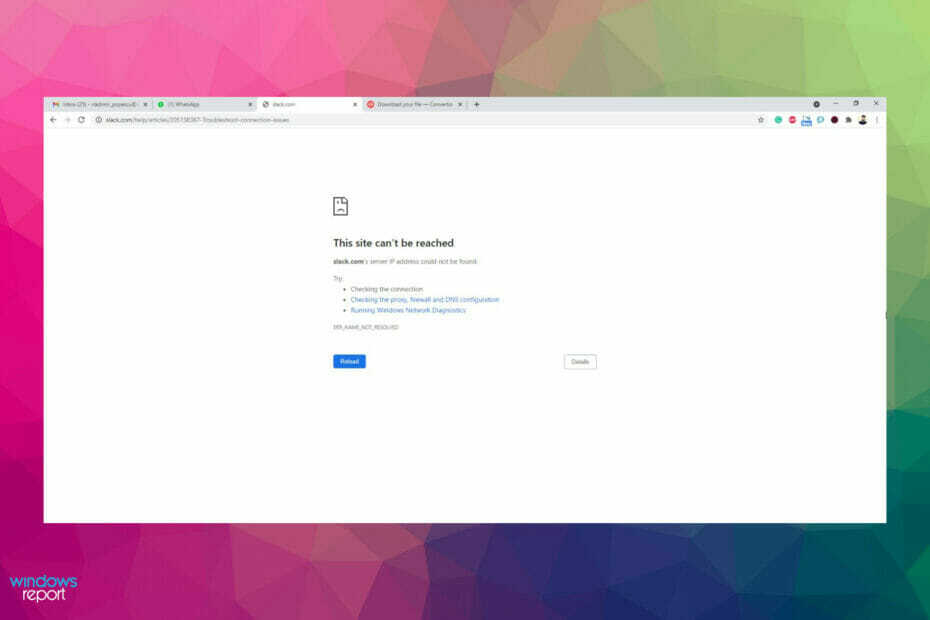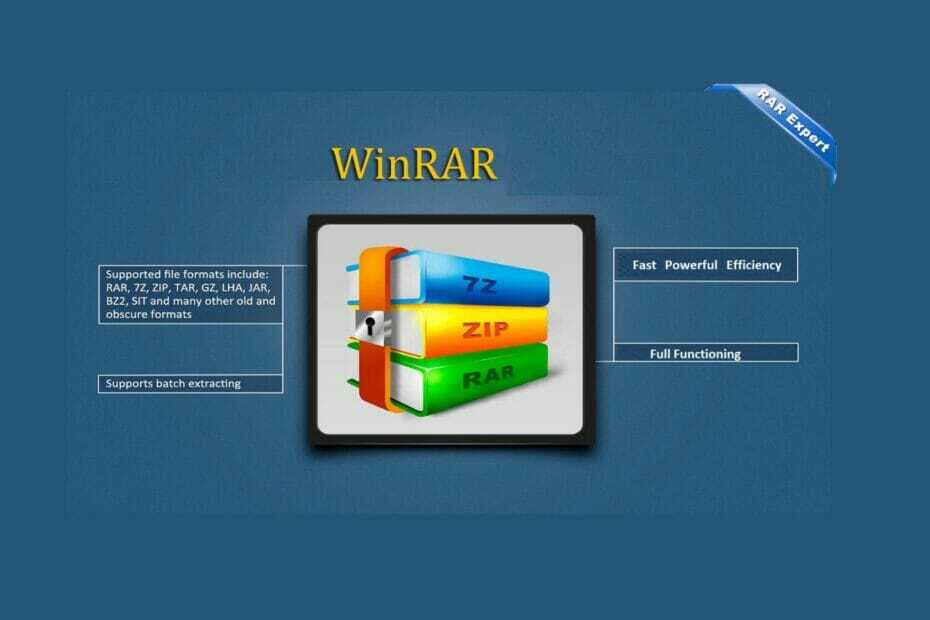- Das Creators Update bringt das Windows-Erlebnis auf die nächste Stufe, verbessert das Windows-Spielerlebnis, macht 3D zum Mainstream und setzt Kreativität frei.
- Leider nicht alle Windows 10 Benutzer konnten aufgrund einer Reihe von Installations- und Einrichtungsproblemen erfolgreich aktualisieren. Wenn Sie auf einen von ihnen gestoßen sind, führen Sie zuerst die Update-Fehlerbehebung aus.
- Wir haben viel Erfahrung mit dem Windows 10 Creators Update. Wenn Sie also andere Probleme haben, schauen Sie in unser Artikel zur Fehlerbehebung bei Creators Update.
- Es ist nicht wirklich ein Vergnügen, einen weiteren Windows 10-Fehler zu entdecken, aber wenn Sie dies tun, gehen Sie an die richtige Stelle, unsere Windows 10-Fehler-Hub.
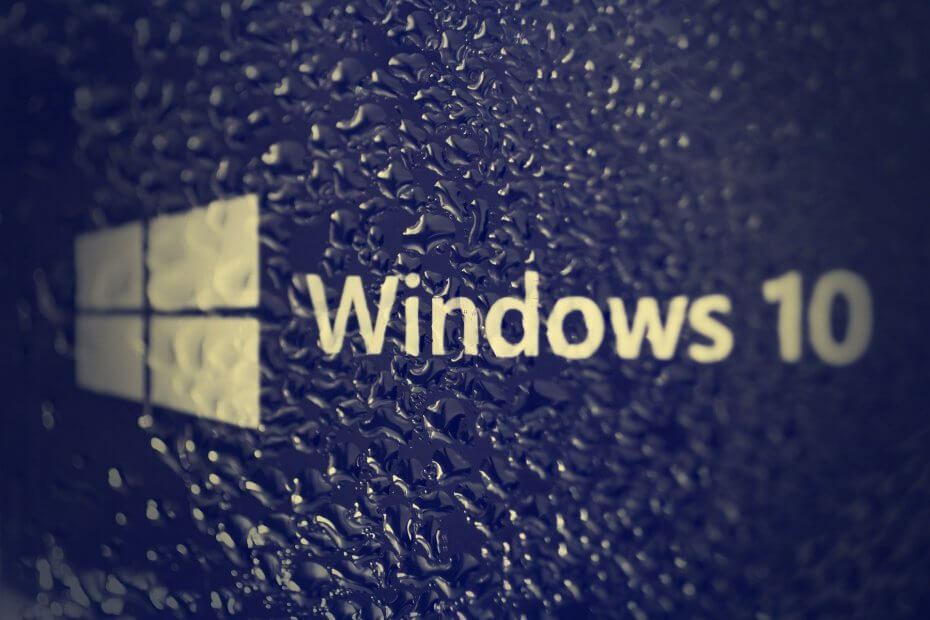
Diese Software hält Ihre Treiber am Laufen und schützt Sie so vor gängigen Computerfehlern und Hardwarefehlern. Überprüfen Sie jetzt alle Ihre Treiber in 3 einfachen Schritten:
- DriverFix herunterladen (verifizierte Download-Datei).
- Klicken Scan starten um alle problematischen Treiber zu finden.
- Klicken Treiber aktualisieren um neue Versionen zu erhalten und Systemstörungen zu vermeiden.
- DriverFix wurde heruntergeladen von 0 Leser in diesem Monat.
Das Creators-Update bringt die Windows-Erfahrung auf die nächste Stufe und verbessert die Windows-Spielerlebnis,3D Mainstream machen, und entfesselt Kreativität.
Leider nicht alle Windows 10 Benutzer konnten aufgrund einer Reihe von Installations- und Einrichtungsproblemen erfolgreich aktualisieren.
Wenn Sie auf einen von ihnen gestoßen sind, laden Sie ihn zuerst herunter und führen Sie ihn aus Update-Problembehandlung von Microsoft Microsoft. Wenn diese Probleme weiterhin bestehen, befolgen Sie die unten aufgeführten Schritte zur Fehlerbehebung.
Wie behebe ich Installationsfehler von Windows 10 Creators Update?
Fehler 80240020, 8007002C, 80246007, 80070004
1. Gehen Sie zu C: WindowsSoftwareDistributionDownload > löschen Sie alle Dateien aus diesem Ordner.
2. Gehen Sie zu Suchen > geben Sie cmd ein > wählen Sie Eingabeaufforderung > als Administrator ausführen.
3. Schreib die DISM.exe /Online /Cleanup-Image /Restorehealth Befehl > Hit Eingeben. Warten Sie einige Minuten, bis der Vorgang abgeschlossen ist.
4. Schreib die sfc /scannow Befehl > warten, bis der Scanvorgang abgeschlossen ist.
5. Schließen Sie das Eingabeaufforderungsfenster > Ausführen Windows Update nochmal.
Installation reagiert normalerweise nicht mehr bei 99 %
- Überprüfen Sie die LED-Anzeige der Festplatte, um sicherzustellen, dass weiterhin Festplattenaktivität vorhanden ist. Wenn ja, warten Sie bis zu drei Stunden. Wenn nach drei Stunden nichts passiert, fahren Sie mit der Fehlerbehebung fort.
- Schalten Sie Ihren Computer aus > trennen Sie ihn > warten Sie 10 Minuten.
- Wenn Sie einen Laptop verwenden, entfernen Sie dessen Akku.
- Trennen Sie Ihren Computer vom Internet und schalten Sie ihn dann ein, aber verbinden Sie ihn nicht mit dem Internet.
- Warten Sie, bis der Einrichtungsvorgang abgeschlossen ist.
- Wenn dies der Fall ist und das Startmenü verfügbar ist > aktivieren Sie die Internetverbindung > aktualisieren Sie Ihre Treiber.
Fehler 0xc000021a, 0xc0000001
- Gehen Sie zu Suche > geben Sie cmd ein > wählen Sie Eingabeaufforderung > als Admin ausführen
- Schreib die sfc /scannow Befehl > warten, bis der Scanvorgang abgeschlossen ist
- Schreib die DISM.exe /Online /Cleanup-Image /Restorehealth Befehl > Hit Eingeben.
- Versuchen Sie erneut, das Creators Update zu installieren. Wenn Error 0xc000021a wird weiterhin auf dem Bildschirm angezeigt, verwenden Sie die Option Startup Repair:
- Gehen Sie zu Start > wählen Sie die Power-Taste > halten Sie die Umschalttaste gedrückt und klicken Sie auf Neustart.
- Wählen Sie Problembehandlung > Erweiterte Optionen > Starteinstellungen > Durchsetzung der Treibersignatur deaktivieren > Neustart > installieren Sie das neue Betriebssystem.
Wenn Sie diese Option auswählen, werden nicht signierte Treiber nicht mehr als beschädigt oder unsicher erkannt. Viele Benutzer haben bestätigt, dass diese Aktion häufig den Windows 10-Fehler 0xc000021a behebt.
Fehler 0x80d02002, 0x80070652
- Eingabeaufforderung starten (Admin)
- Kopieren Sie die folgenden Befehle auf einmal und fügen Sie sie ein:
Netzstopp wuauserv
net stop cryptSvc
Netto-Stoppbits
net stop msiserver
ren C: WindowsSoftwareDistribution SoftwareDistribution.old
ren C: WindowsSystem32catroot2 catroot2.old
Netzstart wuauserv
net start cryptSvc
Nettostartbits
net start msiserver
Pause
3. Beenden Sie die Eingabeaufforderung > versuchen Sie erneut, das Creators Update zu installieren.
Fehler 0x80200056
Normalerweise tritt dieser Fehler auf, wenn der Upgrade-Prozess durch einen unerwarteten Neustart unterbrochen wurde. Starten Sie den Installationsvorgang einfach erneut.
Fehler 0xC1900208 – 0x4000C
Der Fehlercode tritt normalerweise auf, wenn eine inkompatible Anwendung den Upgrade-Prozess blockiert. Deinstallieren Sie alle Apps, die mit Creators Update nicht kompatibel sind, und versuchen Sie dann erneut, Ihren PC zu aktualisieren.
Fehler 0xC1900200 – 0x20008, 0xC1900202 – 0x20008
Wenn einer dieser beiden Fehlercodes auf dem Bildschirm erscheint, bedeutet dies, dass Ihr Computer nicht mit dem Creators Update kompatibel ist.
Rufen Sie die Website Ihres Computerherstellers auf und überprüfen Sie die Liste der Geräte, die mit dem Windows 10 Creators Update kompatibel sind. Weitere Informationen finden Sie in unseren speziellen Artikeln:
- Mit dem Creators Update kompatible Dell Computer
- HP-Computer, die mit dem Creators Update kompatibel sind
Wenn Sie auf andere Windows 10 Creators Update gestoßen sind Installieren Fehler, listen Sie sie im Kommentarbereich unten auf.
Wir versuchen, alle von Ihnen gemeldeten Fehler zu beheben und werden diesen Artikel so schnell wie möglich aktualisieren.
Häufig gestellte Fragen
Stellen Sie zunächst sicher, dass Ihr Computer über genügend Speicherplatz verfügt, und versuchen Sie, Windows Update einige Male auszuführen. Wenn es immer noch klemmt, check out diese Installationsanleitung etwas reparieren.
Es gibt verschiedene Gründe, die zu Windows-Update-Fehlern führen. Hier ist eine Anleitung, wie es geht Beheben Sie die gängigsten automatischen Updates für Windows 10.
Einer der Gründe für das Fehlschlagen des Updates ist, dass zwei Updates warten. Wenn es sich bei einem davon um ein Service-Stack-Update handelt, installieren Sie es zuerst und starten Sie den Computer neu.